A卡装WIN7的兄弟们注意了!!!(完美解决游戏全屏问题)
win7下游戏不能全屏显示的问题

游戏
现在很多朋友估计都用上win7了,在享受WIN7强大的桌面效果的同时,肯定也遇到了很多游戏不能全屏的麻烦了吧,看着屏幕两边无故多出的两道黑,玩游戏的心情都不咋好了,我的电脑也这样子,因此,在网上找了很多资料,终于整出来了,发个帖子,供大家分享下。
一般游戏不能全屏显示是因为显卡设置的问题,目前显卡生产厂商所用的芯片无非有两种---ATI与NVIDIA。下面来介绍一下这两种芯片的显卡如何设置才能让游戏全屏显示。
们接下来的操作.
二 在弹出的窗口里选择 桌面&显示器 (这一项也可以在显卡菜单里找到)如
三 接着出现下图,在下图的1的位置上点右键,选择配置
四 接着会出现笔记本面板控制属性.我们可以看到现在的"全屏幕"和"居中"的选项是灰色的不可选状态.下面是重点哦
七 最后,我们在桌面上点右键,选择屏幕分辨率,我们可以把分辨率调回修改之前之前的分辨率咯.这样我们就算完成了,大家可以继续全屏玩游戏啦,哇咔咔.
本文来自-【俺盟】-宁夏大学生论坛/viewthread.php?tid=1528&fromuid=0�
ATI显卡的WIN7用户们看这里.
用A卡的WIN7用户们在处理这个问题的时候比较简单,只要你装好了显卡的驱动,你就可以很完美的解决不能全屏的问题.
一 在桌面点击右键,看到ATI设置中心(Catalyst Control Center),并打开.如果你是第一次打开呢,会出现的是初级面板,和我的截图不一样辨率,将现在的分辨率调成1024*768 应用后确定关闭.此时桌面会有点变化,但是没关系,一会我们会把它改回来的.
六 此时再看刚才的ATI的笔记本面板窗口,刚才不能点的"全屏幕"和"居中"想都可以点了.我们治理选择全屏幕.然后应用,确定.现在可以把ATI的窗口关掉了.
A卡游戏全屏,鼠标错位问题。解决

图解A卡在WIN7下游戏全屏的过程(修改注册表实现)
此帖对"索尼"的评论
也许很多人都曾为A卡不能在WIN7下全屏而纠结、我用了几个月的老
版驱动,昨天偶然在网上看见用注册表修改实现全屏的方法,虽然不
是我原创,但是也分享给大家,有提前知道的就当路过吧。
首先开始菜单运行regedit 也就是注册表编辑器,
然后打开 HKEY_LOCAL_MACHINE - SYSTEM - ControlSet001 -
Control - GraphicsDrivers - Configuration -
SNY05FA0_00_0000_D4^AD3F495D328BEFCED9B3 4CCB80428959(這一步
有些人显卡驱动不一样也不一样) - 00 - 00(单击)
如图有个Scaling ,
初始值应该是 4 有些人是255 ,
右击修改或者双击改为3 就可以了。
关于鼠标错位现象在桌面右击点显示卡属性
进去后找到电源选项选项里有个可切换显示卡方式你切换一下就ok了
大家不必为打CF 魔兽啊之类的有左右的小框框而感到无奈了,去试试吧,如有问题,跟帖留言。
大家玩游戏老是怪Windows7下游戏无法全屏

☆☆☆大家玩游戏老是怪Windows7下游戏无法全屏,我给大家带来解决办法,最简单最实用的方法
☆☆☆
最近论坛里都是等待N53SN机子的帖子,看多了没意思,我来给大家送点使用的小技巧,解决Windows7下游戏不能全屏的解决办法。
Follows me。
一、调分辨率法:
1.先进入游戏后切换出桌面,把分辨率设置为1024X768 ;
2.然后右击右下角的“英特尔核心显卡”这个图标;
3.选择图形选项-屏幕适配-选择缩放全屏,如图:
;
4.然后把分辨率换回1366X768 ,进入游戏后你会发现游戏是全屏的了。
二、改注册表法:
1.Win键+R键或者在开始菜单里打开运行窗口,输入regedit 回车,打开了注册表;
2.然后定位到以下位置:
HKEY_LOCAL_MACHINESYSTEMControlSet001ControlGraphicsD riversConfiguration,在Configuration这上面右键,选择查找,输入Scaling,在右框找到scaling,右键scaling修改将数值改为3即可(原值是4),这种方法基本通杀所有Windows7下游戏的全屏问题。
win7游戏无法全屏显示解决方法

win7游戏无法全屏显示解决方法
win7系统是一款非常好用的优秀系统。
最近很多小伙伴们在使用win7系统的过程中遇到了游戏无法全屏显示的问题?今天小编就为大家带来了win7游戏全屏设置一起来看看吧。
win7游戏全屏显示设置:1、第一步是点击电脑“开始”菜单,在搜索框内输入“regedit”,显示出搜索结果之后点击regedit。
2、点击进入之后,在窗口内依次点击“HEKY_LOCAL_MACHINE”、“SYSTEM”、“ControlSet001”、“Control”。
3、之后在窗口中您会看见一个“GraphicsDrevers”,点击它,之后点击“configuration”。
4、然后在“configuration”上点击右键,会弹出一个小的下拉
框,在小框中点击“查找”,将“scaling”输入进去,之后选择“查找下一个”。
5、然后鼠标放在“scaling”上面,点击右键,此时又会弹出一个小型的下拉框,在里面您会看见“修改”这个选项,点击“修改”。
6、接下来会弹出一个小的编辑框,如图所示,里面的数值数据应该是显示的“4”,把这个值从4改成3,
然后点击确定就可以了,然后重新进入游戏,选择全屏模式,应该就可以实现全屏操作了。
Windows7下玩游戏不能全屏问题解决方法全攻略+上帝模式

Windows7下玩游戏不能全屏问题解决方法全攻略关于Windows7下游戏不能全屏的问题,估计太多太多的朋友遇到了,今天Windows7之家特意整理一下,方便大家遇到此类问题时候找到对口的解决办法。
一、Windows7下游戏全屏问题通用解决方法(推荐使用):Win键+R键,打开运行窗口,输入regedit 回车,这样就打开了注册表编辑器,然后,定位到以下位置:HKEY_LOCAL_MACHINE\SYSTEM\ControlSet001\Control\GraphicsDrivers\Config uration\在Configuration这上面右键,选择查找,输入Scaling,在右框找到scaling,右键scaling修改将数值改为3即可(原值是4),这种方法基本通杀所有Windows7下游戏的全屏问题。
例如,有的用户找到了:HKEY_LOCAL_MACHINE\SYSTEM\ControlSet001\Control\GraphicsDrivers\Config uration\BNQ7820G5904027026_14_07D9_0D^982BE6B19D3412E0FED7CFC9082CBA39\ 00\00\Scaling把此处的Scaling数值改为3即可,在这个例子中,BNQ7820G5904027026_14_07D9_0D^982BE6B19D3412E0FED7CFC9082CBA39注意,这段数值由于显示设备的不同而改变,以大家自己搜索到的键值为准!!二、Nvidia显卡(N卡用户)有方案解决N卡在Windows7下游戏全屏的问题,具体步骤如下:1、选择“NVIDIA控制面板”2、在左侧选择“显示”——“更改平板显示器缩放”3、选中“使用NVIDIA缩放功能”这样设置好之后再去玩游戏试试,就基本能解决游戏全屏的问题了。
二、这个上帝模式的原理上文中,完全控制面板.{ED7BA470-8E54-465E-825C-99712043E01C} 的秘密,就在于“.”后的函数指令:通过这条指令即可调用Windows 7内置的有关功能选项。
AMD显卡笔记本游戏全屏的设置方法
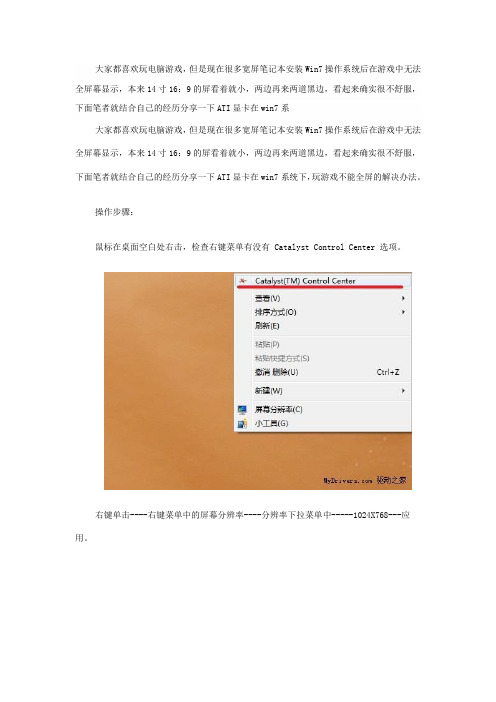
大家都喜欢玩电脑游戏,但是现在很多宽屏笔记本安装Win7操作系统后在游戏中无法全屏幕显示,本来14寸16:9的屏看着就小,两边再来两道黑边,看起来确实很不舒服,下面笔者就结合自己的经历分享一下ATI显卡在win7系大家都喜欢玩电脑游戏,但是现在很多宽屏笔记本安装Win7操作系统后在游戏中无法全屏幕显示,本来14寸16:9的屏看着就小,两边再来两道黑边,看起来确实很不舒服,下面笔者就结合自己的经历分享一下ATI显卡在win7系统下,玩游戏不能全屏的解决办法。
操作步骤:鼠标在桌面空白处右击,检查右键菜单有没有 Catalyst Control Center 选项。
右键单击----右键菜单中的屏幕分辨率----分辨率下拉菜单中-----1024X768---应用。
右键单击----右键菜单中的Catalyst Control Center---桌面和显示器(下图一)----我的内置显示器---属性(下图二)----全屏幕---应用(下图三)。
图一图二图三右键单击----右键菜单中的屏幕分辨率----分辨率下拉菜单中-----把滑块移动到最顶端(推荐)-----应用。
如果没有Catalyst Control Center选项,下载“驱动精灵”,更新显卡驱动,安装后右键菜单就有了,再调整。
尽量不要修改注册表。
注意事项:1.如果先不把分辨率调到1024X768,全屏幕选项就是灰色不可用状态(如下图)。
2.如果是14寸笔记本,最后的分辨率是1366X768(16:9),笔者的是15.4寸(16:1 0),所以分辨率是1280X800。
总之,最后调至最高分辨率即可。
3.如果没有ATI显卡管理菜单,可以使用驱动精灵更新一下显卡驱动,如果已经是最新驱动,可以使用玩家模式选择官方完全版驱动进行更新。
wingdous7游戏不能全屏问题解决办法

解决笔记本在_Win7系统环境下不能全屏游戏的问题
时间:2011-06-20 11:03作者:不后悔
Win键+R键,打开运行窗口,输入regedit 回车,这样就打开了注册表编辑器,然后,定位到以下位置:
HKEY_LOCAL_MACHINE/SYSTEM/ControlSet001/Control/GraphicsDrivers/Configuration/ 在Configuration这上面右键,选择查找,输入Scaling,在右框找到scaling,右键scaling修改将数值改为3即可(原值是4),这种方法基本通杀所有Windows7下游戏的全屏问题。
如果上述方法不行,还可以尝试:
Nvidia显卡(N卡用户)
有方案解决N卡在Windows7下(xp也一样的)游戏全屏的问题,具体步骤如下:
1、选择“NVIDIA控制面板”
2、在左侧选择“显示”——“更改平板显示器缩放”
3、选中“使用NVIDIA缩放功能”
这样设置好之后再去玩游戏试试,就基本能解决游戏全屏的问题了。
AMD ATi显卡(A卡用户)
超多的A卡用户也碰到游戏全屏的问题,除了1024×768分辨率外,使用任何分辨率进入游戏全屏模式,屏幕画面两边都出现有黑边,解决方法如下:
首先确保自己使用了最新的显卡驱动,进入显卡设置中心,选择“配置”选项,然后点击“属性”按钮,将“缩放选项”下的“保持纵横比”改为“全屏幕”,点击“确定”按钮后,再次进入屏幕分辨率设置界面,将分辨率设置为您屏幕的正常分辨率(例如1366×768或者1440*900等)即可。
win7游戏不能全屏

win7游戏不能全屏
Win7游戏不能全屏
在使用Windows 7操作系统时,有些用户会遇到游戏无法全屏显
示的问题。
无论是在运行传统的Windows游戏还是在运行最新的
高清游戏时,都可能会出现这个问题。
这种情况下,游戏只会以窗
口模式运行,无法实现全屏显示,给玩家带来了一些不便。
本文将
讨论一些可能导致此问题的原因,并提供解决方案。
首先,我们来看一下可能引起Win7游戏无法全屏的一些常见原因。
1. 显卡驱动问题:游戏无法全屏可能是由于显卡驱动不兼容或过时
所致。
显卡驱动是保证游戏正常运行的一个关键因素,如果驱动不
是最新版本或者不兼容操作系统,就会导致游戏无法全屏。
解决方案:要解决这个问题,可以尝试更新显卡驱动到最新版本。
可以通过访问显卡制造商的官方网站来查找最新的驱动程序,并按
照官方指南进行安装。
2. 分辨率设置错误:游戏无法全屏还可能是由于分辨率设置错误导
致的。
在某些情况下,如果游戏和显示器的分辨率设置不匹配,游
戏就只能以窗口模式运行。
解决方案:要解决这个问题,可以尝试将游戏的分辨率设置与显示器的分辨率设置匹配。
可以通过游戏设置或者显示器设置来更改分辨率,以确保两者相匹配。
3. 兼容性问题:有时,某些游戏在Windows 7上无法全屏可能是由于兼容性问题所致。
某些旧的游戏可能不支持Windows 7,或者需要某些组件或补丁才能在全屏模式下正确运行。
解决方案:要解决这个问题,可以尝试以兼容模式运行游戏。
这可以通过右键单击游戏的可执行文件,选择\。
WIN7游戏不能全屏,两边黑边
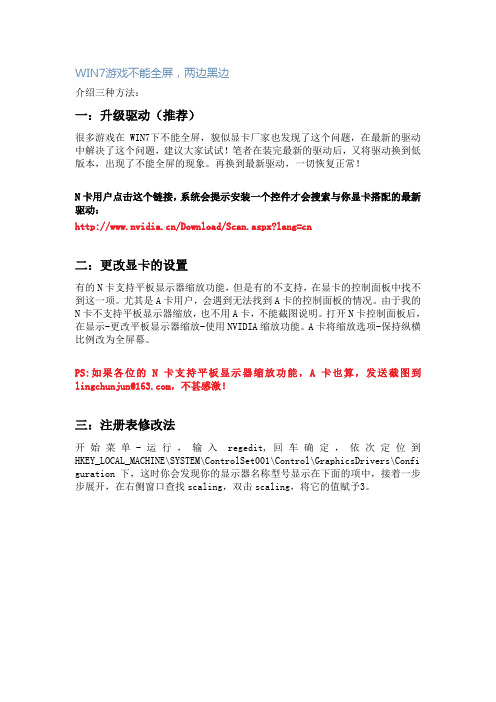
WIN7游戏不能全屏,两边黑边
介绍三种方法:
一:升级驱动(推荐)
很多游戏在WIN7下不能全屏,貌似显卡厂家也发现了这个问题,在最新的驱动中解决了这个问题,建议大家试试!笔者在装完最新的驱动后,又将驱动换到低版本,出现了不能全屏的现象。
再换到最新驱动,一切恢复正常!
N卡用户点击这个链接,系统会提示安装一个控件才会搜索与你显卡搭配的最新驱动:
/Download/Scan.aspx?lang=cn
二:更改显卡的设置
有的N卡支持平板显示器缩放功能,但是有的不支持,在显卡的控制面板中找不到这一项。
尤其是A卡用户,会遇到无法找到A卡的控制面板的情况。
由于我的N卡不支持平板显示器缩放,也不用A卡,不能截图说明。
打开N卡控制面板后,在显示-更改平板显示器缩放-使用NVIDIA缩放功能。
A卡将缩放选项-保持纵横比例改为全屏幕。
PS:如果各位的N卡支持平板显示器缩放功能,A卡也算,发送截图到lingchunjun@,不甚感激!
三:注册表修改法
开始菜单-运行,输入regedit,回车确定,依次定位到HKEY_LOCAL_MACHINE\SYSTEM\ControlSet001\Control\GraphicsDrivers\Confi guration下,这时你会发现你的显示器名称型号显示在下面的项中,接着一步步展开,在右侧窗口查找scaling,双击scaling,将它的值赋予3。
博客首页,在文章分类中查看更多技术文章
/chenxing106 QQ191819395。
AMD显卡游戏不能全屏的解决方法
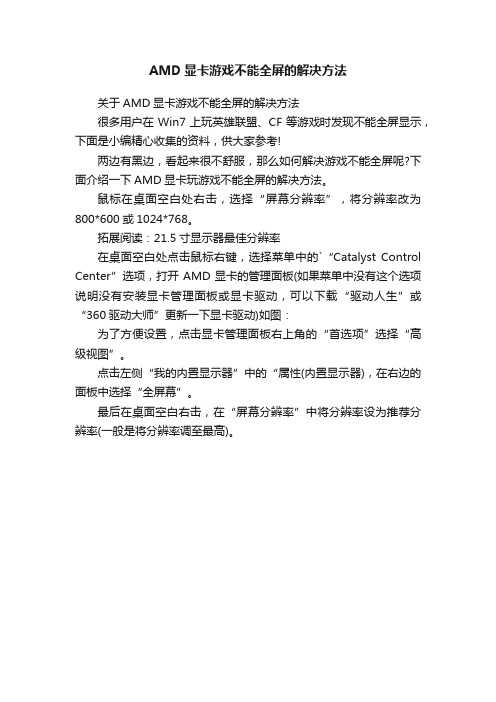
AMD显卡游戏不能全屏的解决方法
关于AMD显卡游戏不能全屏的解决方法
很多用户在Win7上玩英雄联盟、CF等游戏时发现不能全屏显示,下面是小编精心收集的资料,供大家参考!
两边有黑边,看起来很不舒服,那么如何解决游戏不能全屏呢?下面介绍一下AMD显卡玩游戏不能全屏的解决方法。
鼠标在桌面空白处右击,选择“屏幕分辨率”,将分辨率改为800*600或1024*768。
拓展阅读:21.5寸显示器最佳分辨率
在桌面空白处点击鼠标右键,选择菜单中的`“Catalyst Control Center”选项,打开AMD显卡的管理面板(如果菜单中没有这个选项说明没有安装显卡管理面板或显卡驱动,可以下载“驱动人生”或“360驱动大师”更新一下显卡驱动)如图:
为了方便设置,点击显卡管理面板右上角的“首选项”选择“高级视图”。
点击左侧“我的内置显示器”中的“属性(内置显示器),在右边的面板中选择“全屏幕”。
最后在桌面空白右击,在“屏幕分辨率”中将分辨率设为推荐分辨率(一般是将分辨率调至最高)。
笔记本电脑Windows 7下玩游戏不能全屏的笔记本电脑Windows 7下玩游戏不能全屏的解决办法
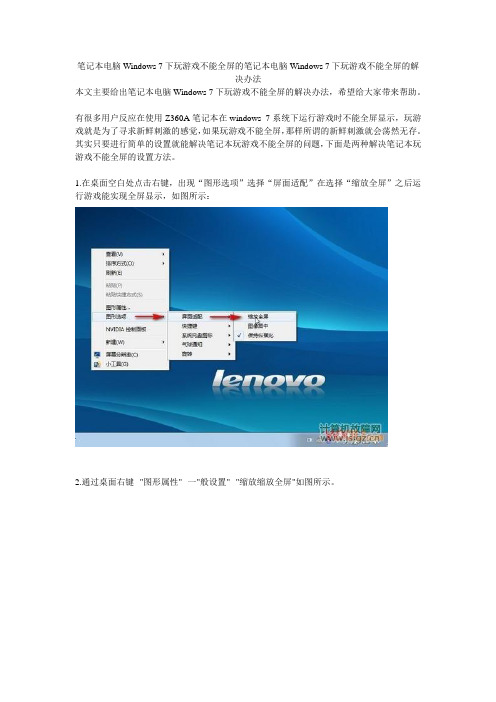
笔记本电脑Windows 7下玩游戏不能全屏的笔记本电脑Windows 7下玩游戏不能全屏的解
决办法
本文主要给出笔记本电脑Windows 7下玩游戏不能全屏的解决办法,希望给大家带来帮助。
有很多用户反应在使用Z360A笔记本在windows 7系统下运行游戏时不能全屏显示,玩游戏就是为了寻求新鲜刺激的感觉,如果玩游戏不能全屏,那样所谓的新鲜刺激就会荡然无存。
其实只要进行简单的设置就能解决笔记本玩游戏不能全屏的问题,下面是两种解决笔记本玩游戏不能全屏的设置方法。
1.在桌面空白处点击右键,出现“图形选项”选择“屏面适配”在选择“缩放全屏”之后运行游戏能实现全屏显示,如图所示:
2.通过桌面右键--"图形属性"--一"般设置"--"缩放缩放全屏"如图所示。
就这样简单的设置就能解决笔记本玩游戏不能全屏的问题,很简单的设置。
win7游戏不能全屏注册表修改

1、选择“NVIDIA控制面板”
2、在左侧选择“显示”——“更改平板显示器缩放”
3、选中“使用NVIDIA缩放功能”
这样设置好之后再去玩游戏试试,就基本能解决游戏全屏的问题了。
三、AMD ATi显卡(A卡用户)
超多的A卡用户也碰到游戏全屏的问题,除了1024×768分辨率外,使用任何分辨率进入游戏全屏模式,屏幕画面两边都出现有黑边,解决方法如下:
显卡设置问题,推荐2个方法。如果你是n卡直接推荐使用第二种的n卡设置,快捷方便。
一、Windows7下游戏全屏问题通用解决方法(推荐使用):
Win键+R键,打开运行窗口,输入regedit 回车,这样就打开了注册表编辑器,然后,定位到以下位置:
HKEY_LOCAL_MACHINE\SYSTEM\ControlSet001\Control\GraphicsDrivers\Configuration\
把此处的Scaling数值改为3即可,在这个例子中,BNQ7820G5904027026_14_07D9_0D^982BE6B19D3412E0FED7CFC9082CBA39
注意,这段数值由于显示设备的不同而改变,以大家自己搜索到的键值为准!!
二、Nvidia显卡(N卡用户)
有方案解决N卡在Windows7下(xp也一样的)游戏全屏的问题,具体步骤如下:
在Configuration这上面右键,选择查找,输入Scaling,在右框找到scaling,右键scaling修改
将数值改为3即可(原值是4),这种方法基本通杀所有Windows7下游戏的全HKEY_LOCAL_MACHINE\SYSTEM\ControlSet001\Control\GraphicsDrivers\Configuration\ BNQ7820G5904027026_14_07D9_0D^982BE6B19D3412E0FED7CFC9082CBA39\00\00\Scaling
Windows7下玩游戏宽屏显示不能全屏解决方案
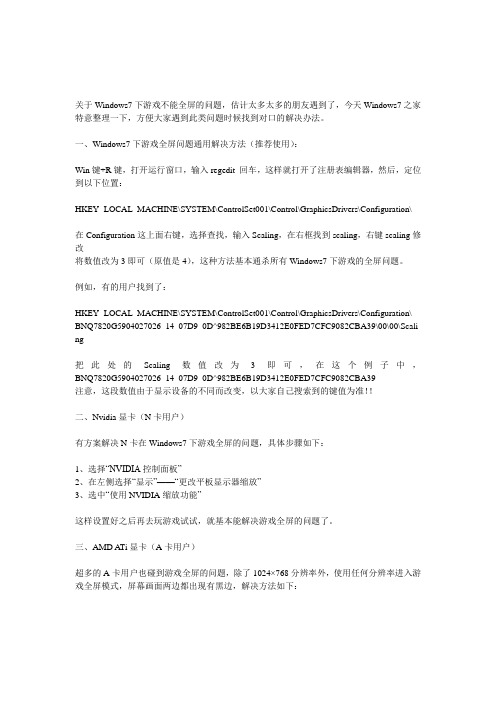
关于Windows7下游戏不能全屏的问题,估计太多太多的朋友遇到了,今天Windows7之家特意整理一下,方便大家遇到此类问题时候找到对口的解决办法。
一、Windows7下游戏全屏问题通用解决方法(推荐使用):Win键+R键,打开运行窗口,输入regedit 回车,这样就打开了注册表编辑器,然后,定位到以下位置:HKEY_LOCAL_MACHINE\SYSTEM\ControlSet001\Control\GraphicsDrivers\Configuration\在Configuration这上面右键,选择查找,输入Scaling,在右框找到scaling,右键scaling修改将数值改为3即可(原值是4),这种方法基本通杀所有Windows7下游戏的全屏问题。
例如,有的用户找到了:HKEY_LOCAL_MACHINE\SYSTEM\ControlSet001\Control\GraphicsDrivers\Configuration\ BNQ7820G5904027026_14_07D9_0D^982BE6B19D3412E0FED7CFC9082CBA39\00\00\Scali ng把此处的Scaling数值改为3即可,在这个例子中,BNQ7820G5904027026_14_07D9_0D^982BE6B19D3412E0FED7CFC9082CBA39注意,这段数值由于显示设备的不同而改变,以大家自己搜索到的键值为准!!二、Nvidia显卡(N卡用户)有方案解决N卡在Windows7下游戏全屏的问题,具体步骤如下:1、选择“NVIDIA控制面板”2、在左侧选择“显示”——“更改平板显示器缩放”3、选中“使用NVIDIA缩放功能”这样设置好之后再去玩游戏试试,就基本能解决游戏全屏的问题了。
三、AMD A Ti显卡(A卡用户)超多的A卡用户也碰到游戏全屏的问题,除了1024×768分辨率外,使用任何分辨率进入游戏全屏模式,屏幕画面两边都出现有黑边,解决方法如下:首先确保自己使用了最新的显卡驱动,进入显卡设置中心,选择“配置”选项,然后点击“属性”按钮,将“缩放选项”下的“保持纵横比”改为“全屏幕”,点击“确定”按钮后,再次进入屏幕分辨率设置界面,将分辨率设置为您屏幕的正常分辨率(例如1366×768或者1440*900等)即可。
Win7下游戏无法全屏怎么办?
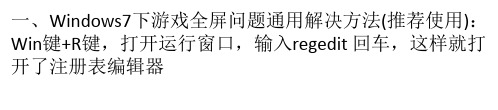
按钮后,再次进入屏幕分辨率设置界面,将分辨率设置 为您屏幕的正常分辨率(例如1366×768或者1440*900等) 即可。
文章经过精心编写发布,转载请留名,谢谢!
ERP /
g修改将数值改为3即可(原值是4),这种方法基本通杀所 有Windows7下游戏的全屏问题。例如,有的用户找到了: HKSTEMControlSet001ControlGraphicsDriversConfigurat ion BNQ7820G59
04027026_14_07D9_0D^982BE6B19D3412E0FED7CFC9082C BA3900Scaling把此处的Scali
ng数值改为3即可,在这个例子中, BNQ7820G5904027026_14_07D9_0D^982BE6B19D3412E0F ED7CFC
9082CBA39注意,这段数值由于显示设备的不同而改变, 以大家自己搜索到的键值为准!!二、Nvidia显卡(N卡用户) 有方案解决N卡在Wi
ndows7下(xp也一样的)游戏全屏的问题,具体步骤如下: 1、选择“NVIDIA控制面板”2、在左侧选择“显示”—— “更改平板显示器缩放”
一、Windows7下游戏全屏问题通用解决方法(推荐使用): Win键+R键,打开运行窗口,输入regedit 回车,这样就打 开了注册表编辑器
,然后,定位到以下位置: HKEY_LOCAL_MACHINESYSTEMControlSet001ControlGraphic sDriver
sConfiguration在Configuration这上面右键,选择查找,输 入Scaling,在右框找到scaling,右键scalin
3、选中“使用NVIDIA缩放功能”这样设置好之后再去玩 游戏试试,就基本能解决游戏全屏的问题了。三、AMD ATi显卡(A卡用户)超多的A卡
Win7下游戏不能全屏的解决办法

101本பைடு நூலகம்李华东
现在同学们电脑中的操作系统几乎都是 Window7,估计大家都遇到过这样的问题, 就是运行游戏是会在屏幕画面的左右两侧出 现比较宽的两条黑框,不能全屏运行, 这样会影响我们玩游戏时的视觉效果,有些 玩魔兽的同学修改WarⅢ里面的键值,这样只 能使魔兽游戏时全屏,但玩别的游戏就不行 了。下面我就给大家介绍一个解决该问题的 方法。
1.按下Win+R键 打开运行窗口, 在其中输入 regedit,之后 回车,这样就打 开了注册表编辑 器,然后进行下 一步操作。
2.左边窗口内依次 选择一下位置 HKEY_LOCAL_MACHI NE\SYSTEM\Contro lSet001\Control\ GraphicsDrivers\ Configuration
在Configuration上单击右键,选择查找, 在查找目标中输入scaling
之后在右边框中的scaling文件上单击 右键,选择修改,将里面的数值4改为3 即可。
win7电脑玩游戏一全屏就死机怎么处理
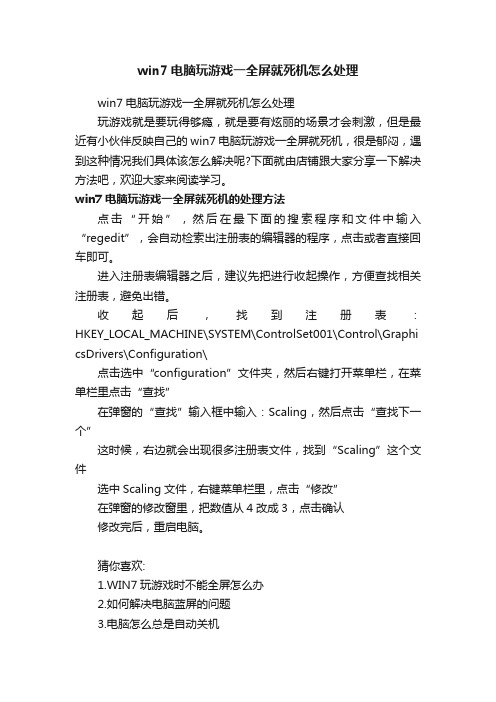
win7电脑玩游戏一全屏就死机怎么处理
win7电脑玩游戏一全屏就死机怎么处理
玩游戏就是要玩得够瘾,就是要有炫丽的场景才会刺激,但是最近有小伙伴反映自己的win7电脑玩游戏一全屏就死机,很是郁闷,遇到这种情况我们具体该怎么解决呢?下面就由店铺跟大家分享一下解决方法吧,欢迎大家来阅读学习。
win7电脑玩游戏一全屏就死机的处理方法
点击“开始”,然后在最下面的搜索程序和文件中输入“regedit”,会自动检索出注册表的编辑器的程序,点击或者直接回车即可。
进入注册表编辑器之后,建议先把进行收起操作,方便查找相关注册表,避免出错。
收起后,找到注册表:HKEY_LOCAL_MACHINE\SYSTEM\ControlSet001\Control\Graphi csDrivers\Configuration\
点击选中“configuration”文件夹,然后右键打开菜单栏,在菜单栏里点击“查找”
在弹窗的“查找”输入框中输入:Scaling,然后点击“查找下一个”
这时候,右边就会出现很多注册表文件,找到“Scaling”这个文件
选中Scaling文件,右键菜单栏里,点击“修改”
在弹窗的修改窗里,把数值从4改成3,点击确认
修改完后,重启电脑。
猜你喜欢:
1.WIN7玩游戏时不能全屏怎么办
2.如何解决电脑蓝屏的问题
3.电脑怎么总是自动关机
4.电脑玩一会游戏就死机怎么样解决
5.Win7玩游戏不能设置全屏怎么解决。
- 1、下载文档前请自行甄别文档内容的完整性,平台不提供额外的编辑、内容补充、找答案等附加服务。
- 2、"仅部分预览"的文档,不可在线预览部分如存在完整性等问题,可反馈申请退款(可完整预览的文档不适用该条件!)。
- 3、如文档侵犯您的权益,请联系客服反馈,我们会尽快为您处理(人工客服工作时间:9:00-18:30)。
例如,有的用户找到了:
HKEY_LOCAL_MACHINE\SYSTEM\ControlSet001\Control\GraphicsDrivers\Configuration\ BNQ7820G5904027026_14_07D9_0D^982BE6B19D3412E0FED7CFC9082CBA39\00\00\Scaling
HKEY_LOCAL_MACHINE\SYSTEM\ControlSet001\Control\GraphicsDrivers\Configuration\
在Configuration这上面右键,选择查找,输入Scaling,在右框找到scaling,右键scaling修改
将数值改为3即可(原值是4),这种方法基本通杀所有Windows7下游戏的全屏问题。
首先确保自己使用了最新的显卡驱动,进入显卡设置中心,选择“配置”选项,然后点击“属性”按钮,将“缩放选项”下的“保持纵横比”改为“全屏幕”,点击“确定”按钮后,再次进入屏幕分辨率设置界面,将分辨率设置为您屏幕的正常分辨率(例如1366×768或者1440*900等)即可。
本文来自:速达社区,详细地址:/jinpinsoft/thread-300815-1-1.html
把此处的Scaling数值改为3即可,在这个例子中,BNQ7820G5904027026_14_07D9_0D^982BE6B19D3412E0FED7CFC9082CBA39
注意,这段数值由于显示设备的不同而改变,以大家自己搜索到的键值为准!!
二、Nvidia显卡(N卡用户)
有方案解决N卡在Windows7下游戏全屏的问题,具体步骤如下:
A卡装WIN7的兄弟们注意了!!!(完美解决游戏全屏问题)
关于Windows7下游戏不能全屏的问题,估计太多太多的朋友遇到了,今天Windows7之家特意整理一下,方便大家遇到此类问题时候找到对口的解决办法。
一、Windows7下游戏全屏问题通用解决方法(推荐使用):
பைடு நூலகம்
Win键+R键,打开运行窗口,输入regedit 回车,这样就打开了注册表编辑器,然后,定位到以下位置:
1、选择“NVIDIA控制面板”
2、在左侧选择“显示”——“更改平板显示器缩放”
3、选中“使用NVIDIA缩放功能”
这样设置好之后再去玩游戏试试,就基本能解决游戏全屏的问题了。
三、AMD ATi显卡(A卡用户)
超多的A卡用户也碰到游戏全屏的问题,除了1024×768分辨率外,使用任何分辨率进入游戏全屏模式,屏幕画面两边都出现有黑边,解决方法如下:
